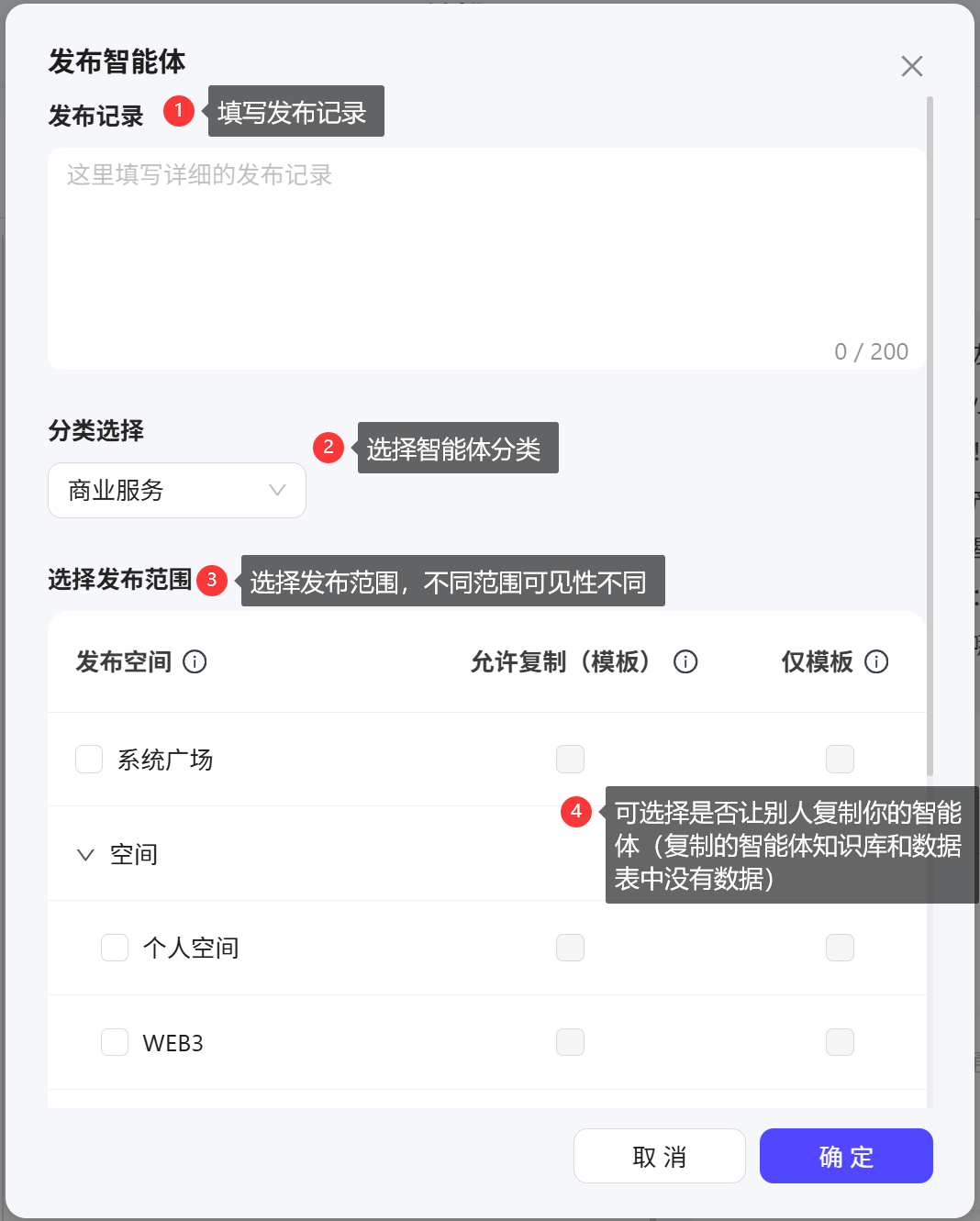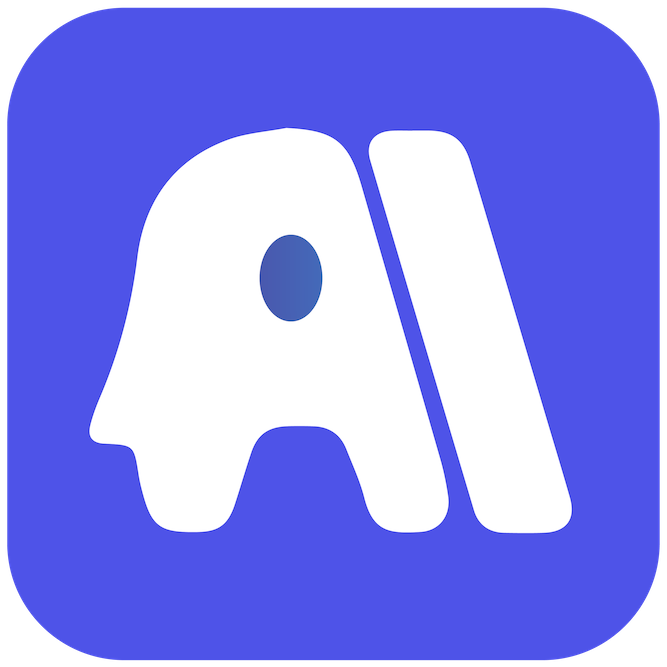零代码生成客服智能体
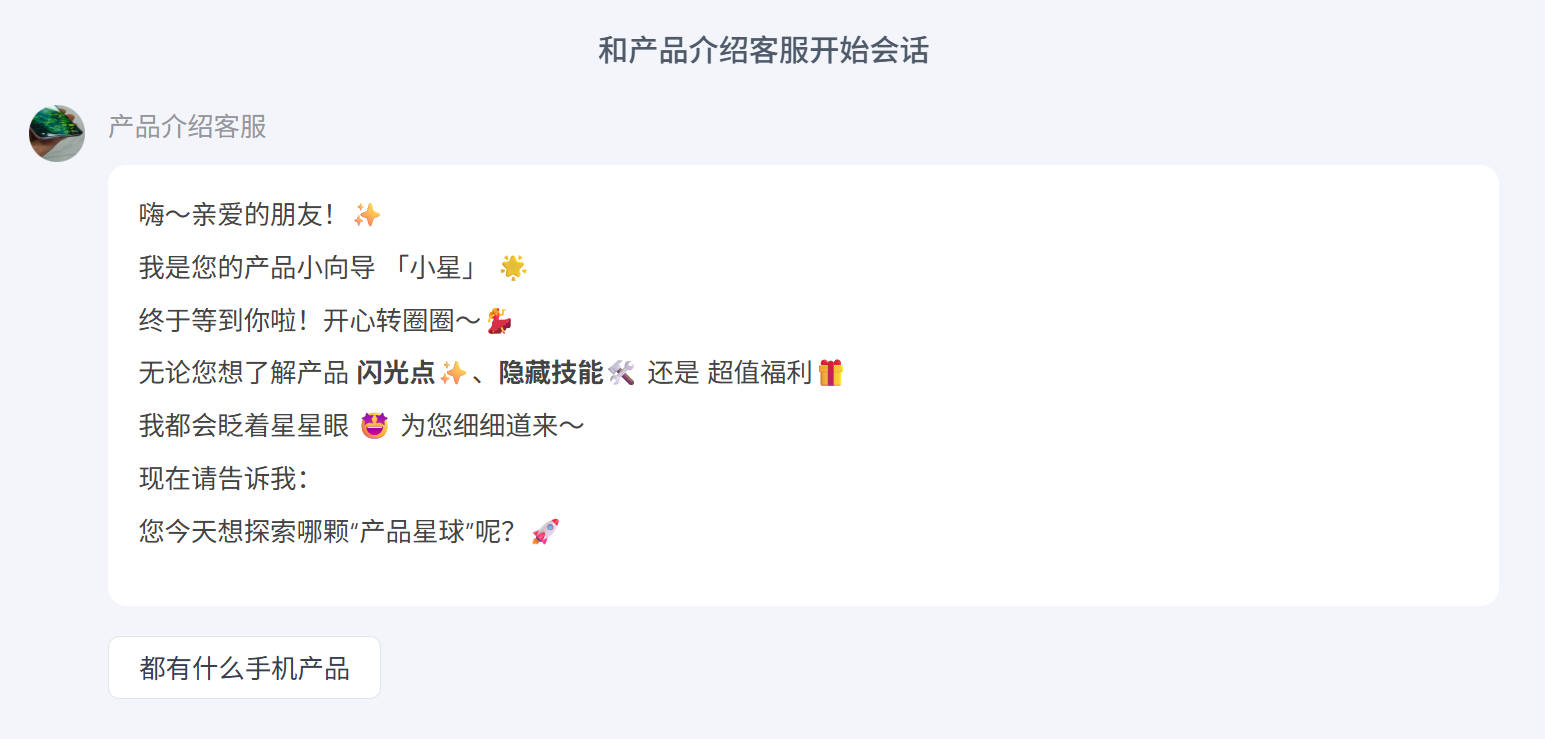
第一步,准备产品信息
需要根据情况提前准备好,如需要客服展示产品图片,需要在产品信息中提供图片链接,参考产品信息示例文档
第二步,将产品资料上传知识库
- 找到工作空间→组件库→组件→创建知识库
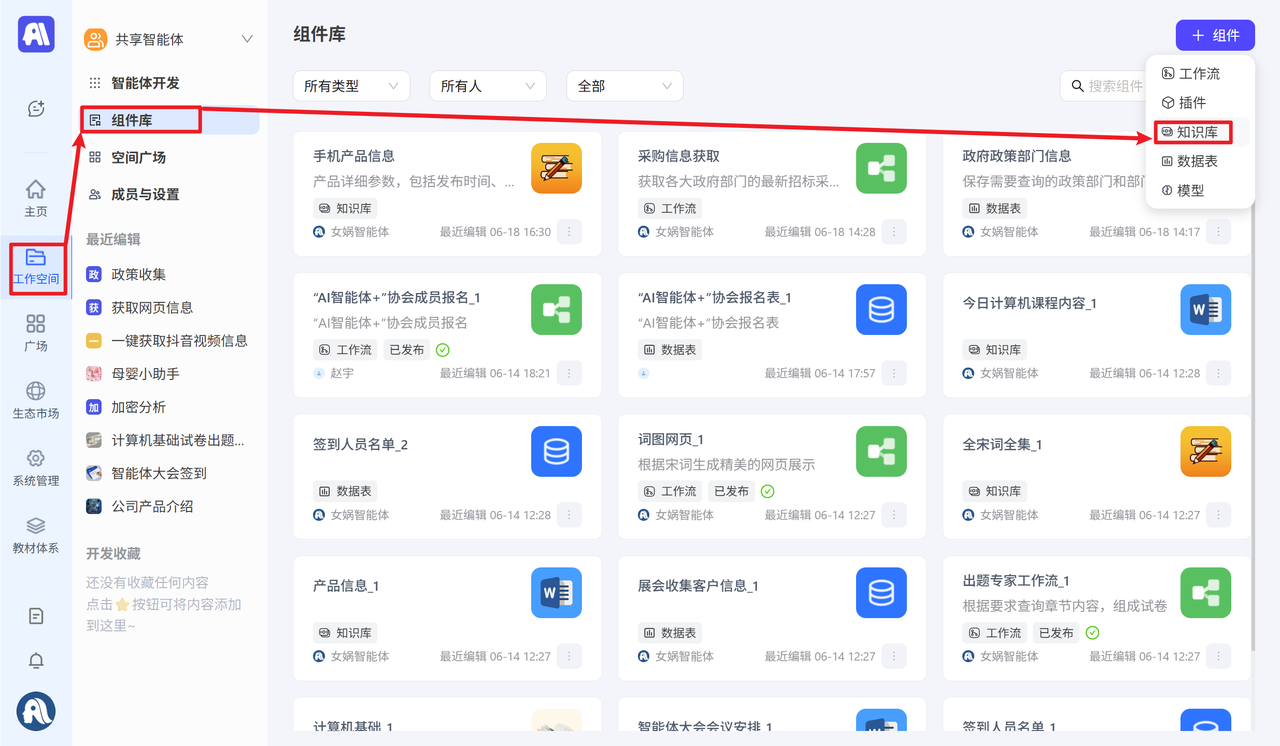
- 填写知识库名称,描述知识库内容(名称和描述需要尽量精准,大模型在调用时,会先根据名称和描述识别是否需要调用)
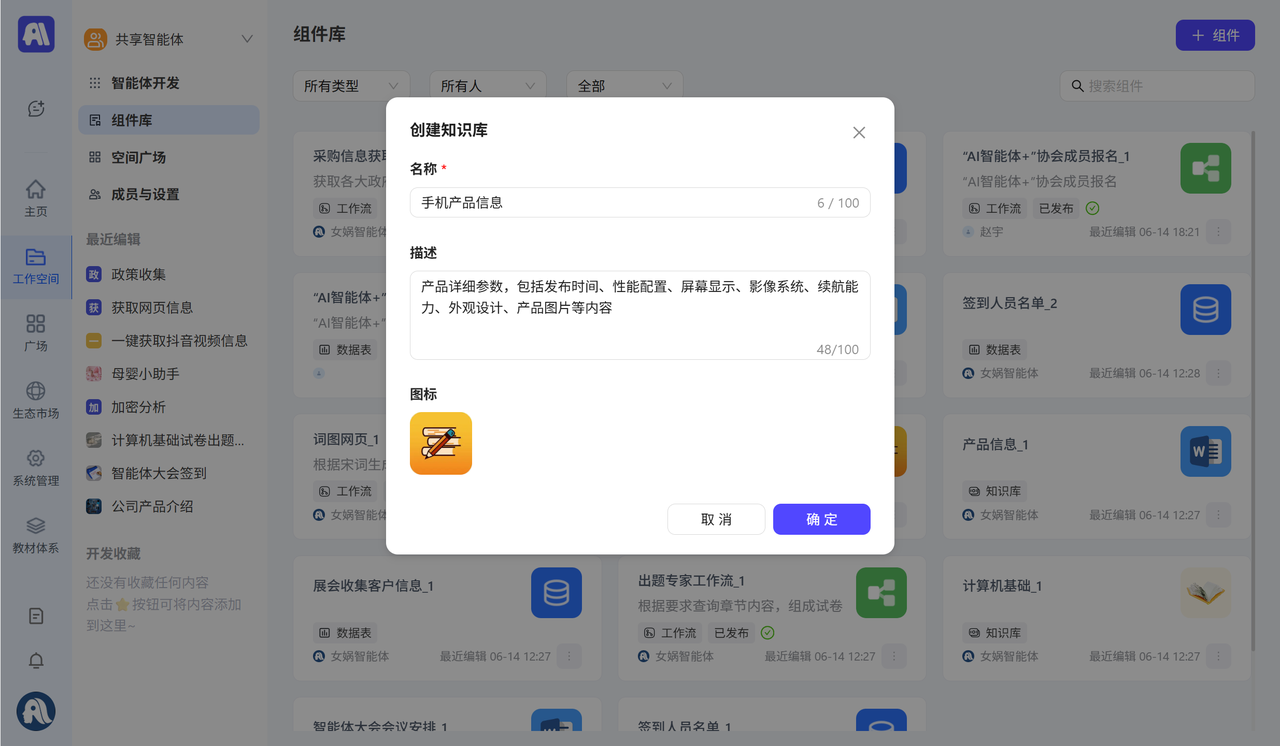 3. 上传产品信息文档→自动分段与清洗
3. 上传产品信息文档→自动分段与清洗
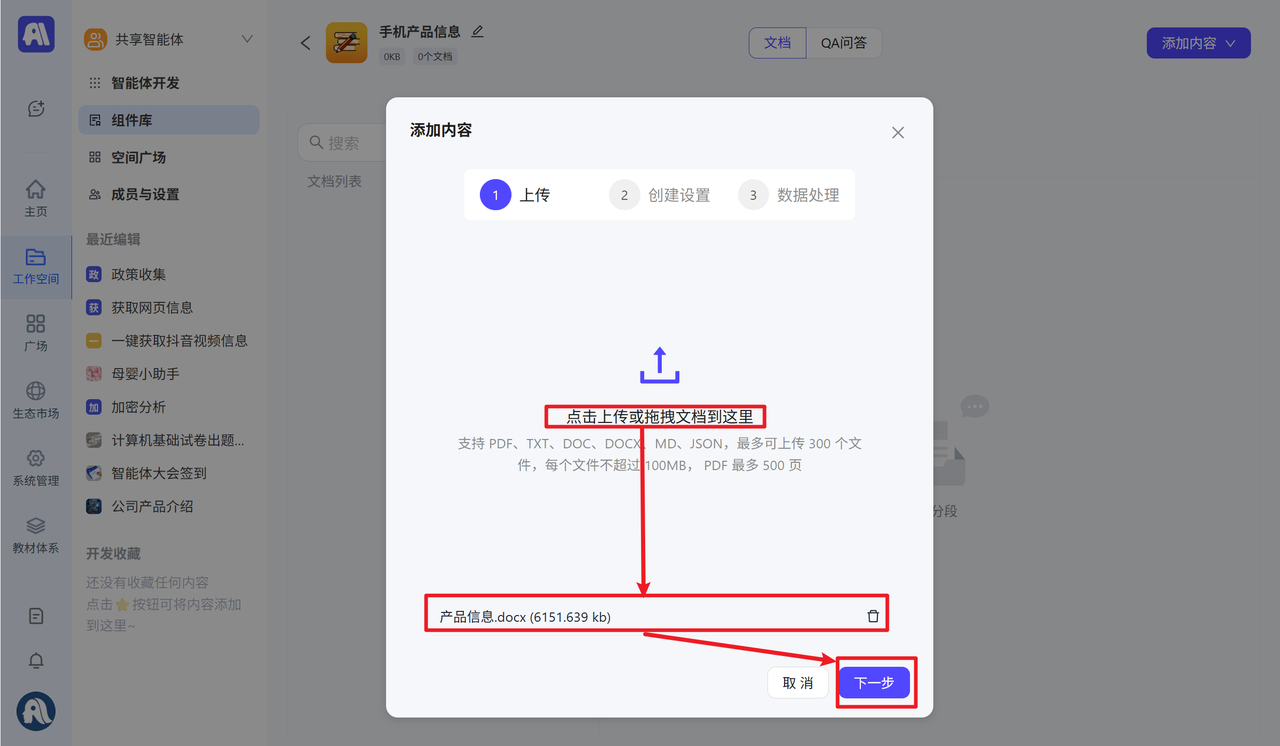
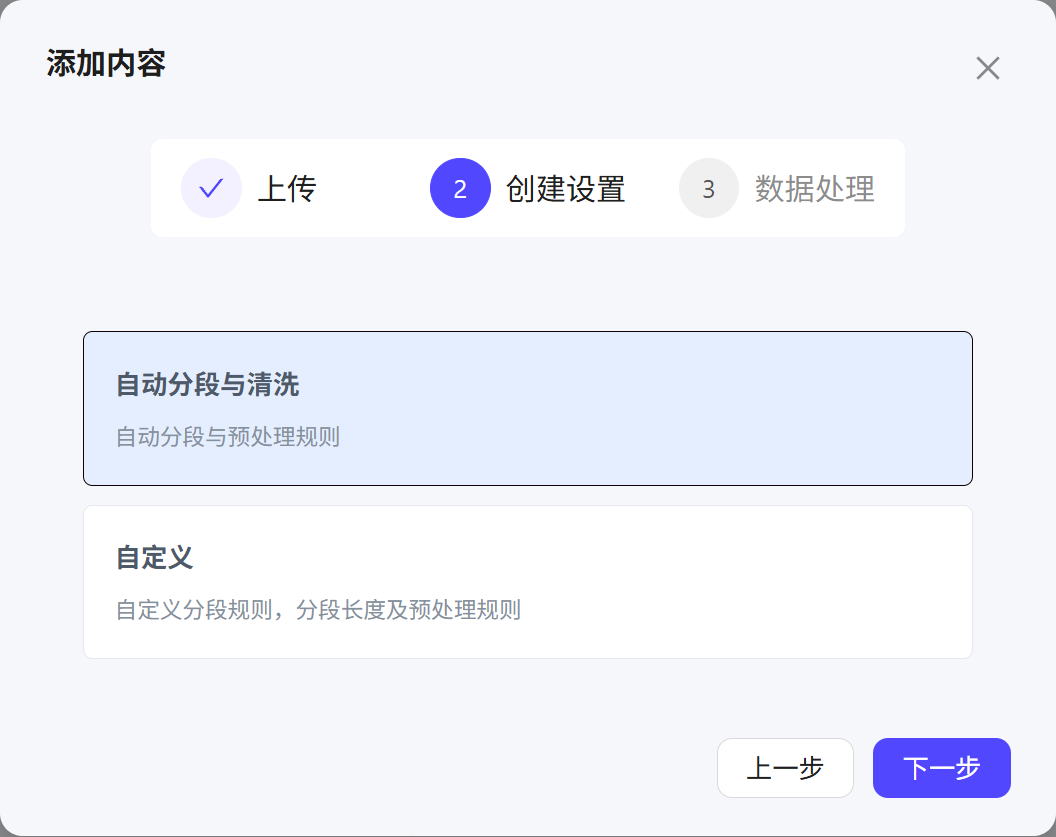
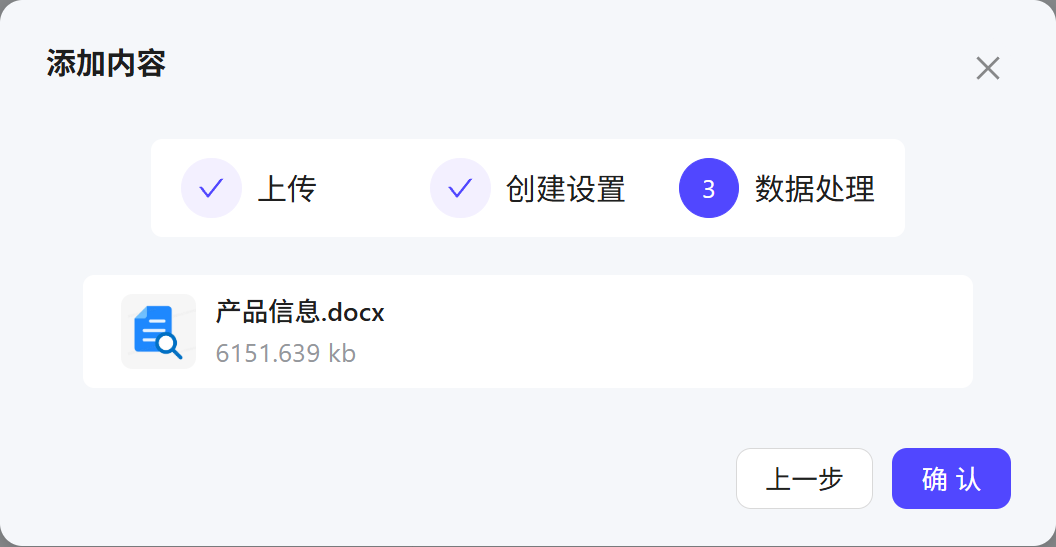
- 文档会自动进行构建和清洗,中间需要等待一些时间,文件的内容越多清洗的时间会越长,建议可以先去完成其他工作
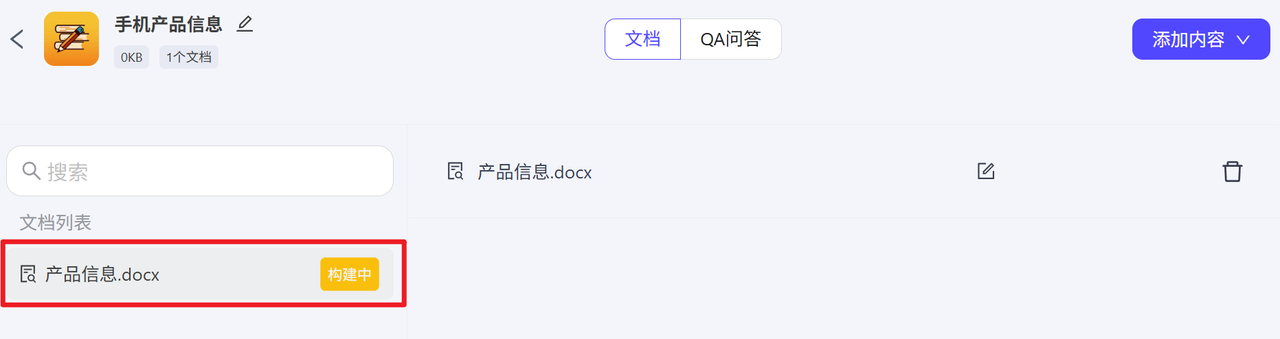
- 构建成功后会在此页面显示文档内容
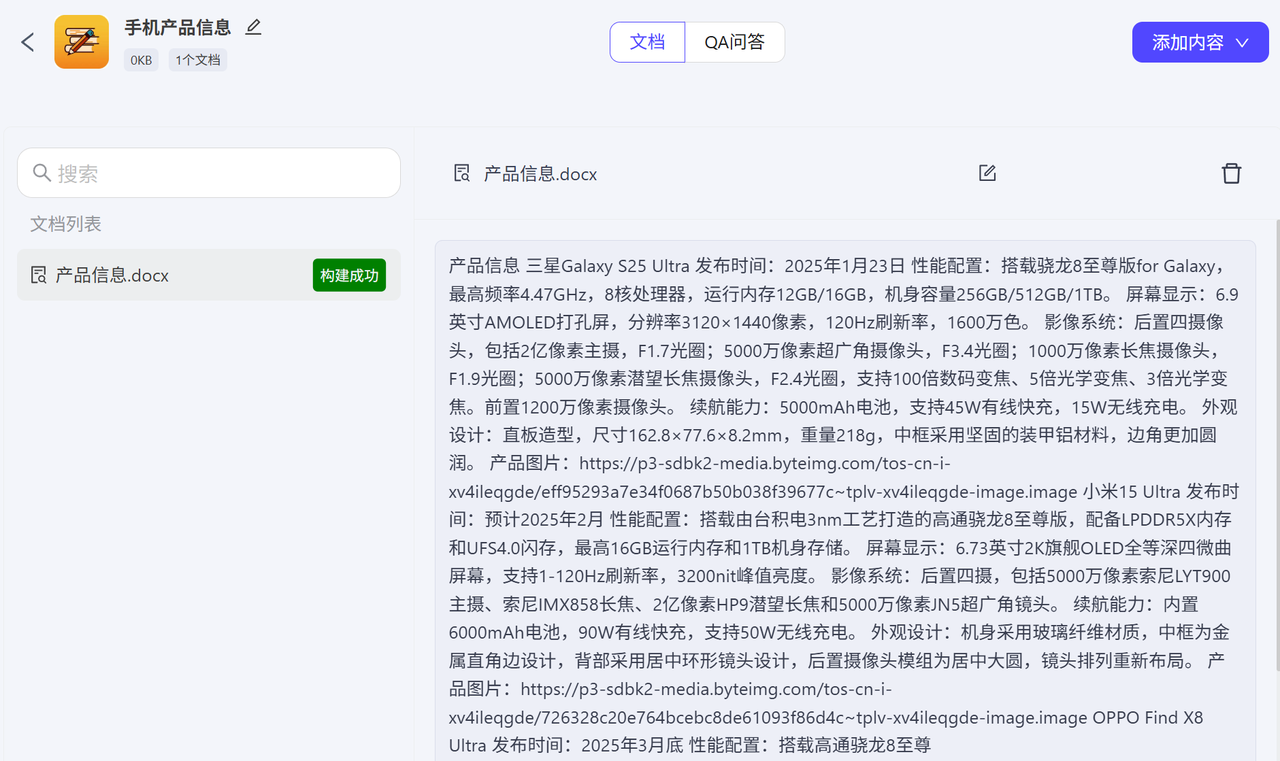 QA问答显示对文档内容可能出现的问题进行预回答
QA问答显示对文档内容可能出现的问题进行预回答 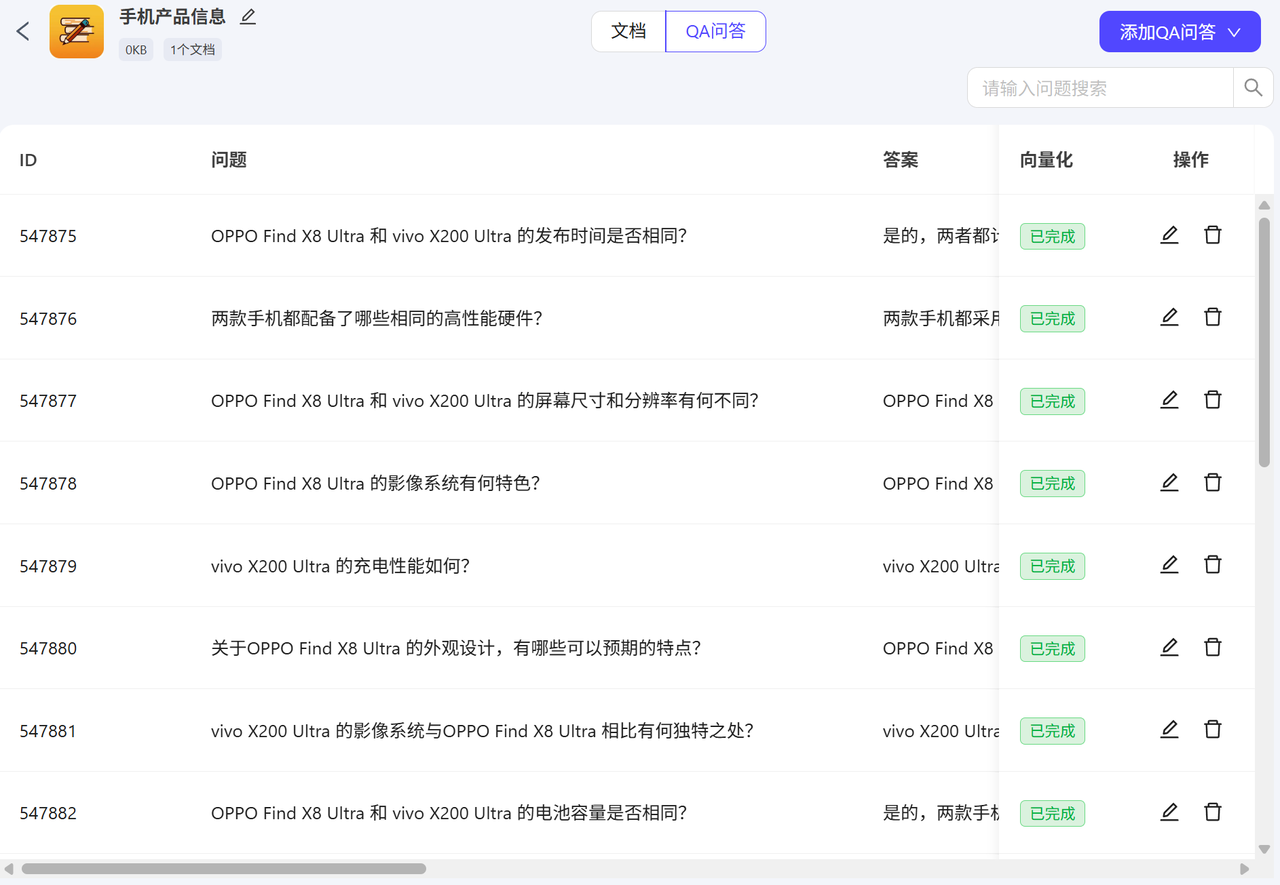
第三步,创建智能体
- 找到工作空间→智能体开发→创建智能体
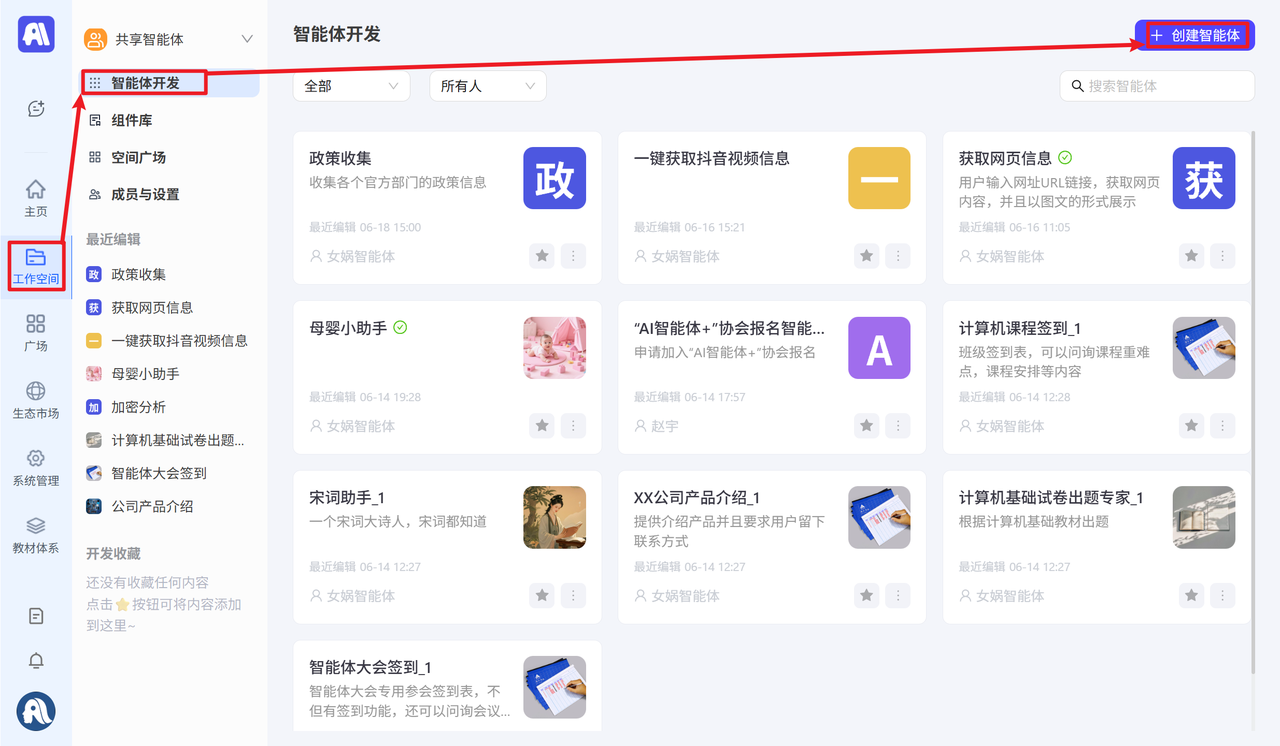
- 输入智能体名称和智能体功能介绍(这里的名称和介绍也请尽量和实现的功能相关,后续在自动生成提示词时会有一定影响)
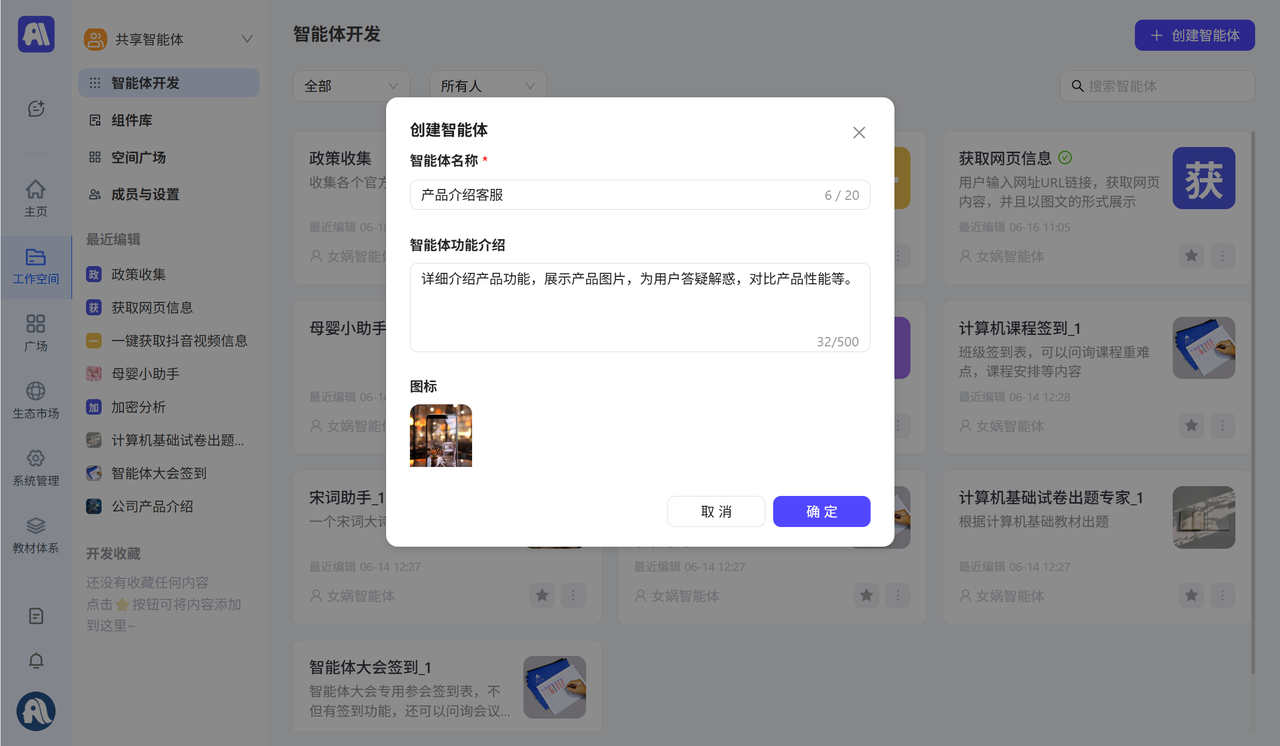
- 创建成功进入智能体编辑界面,输入系统提示词
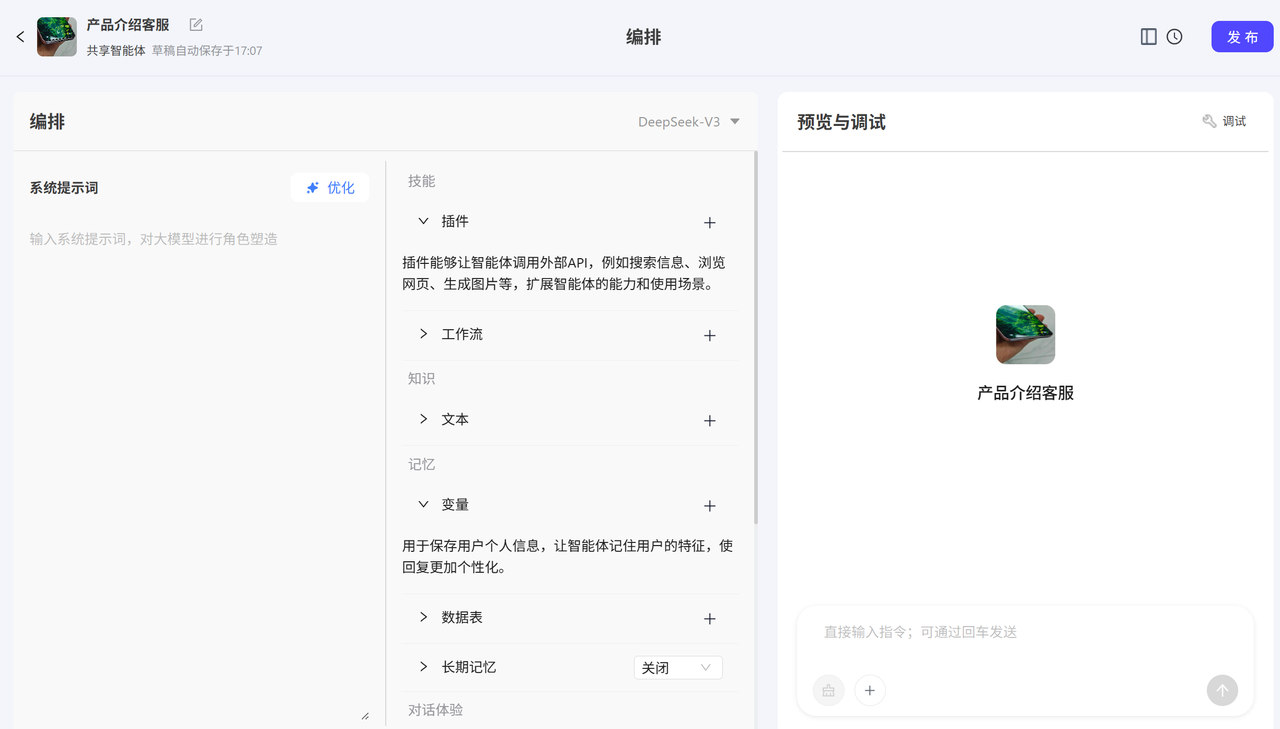
- 使用AI自动生成系统提示词
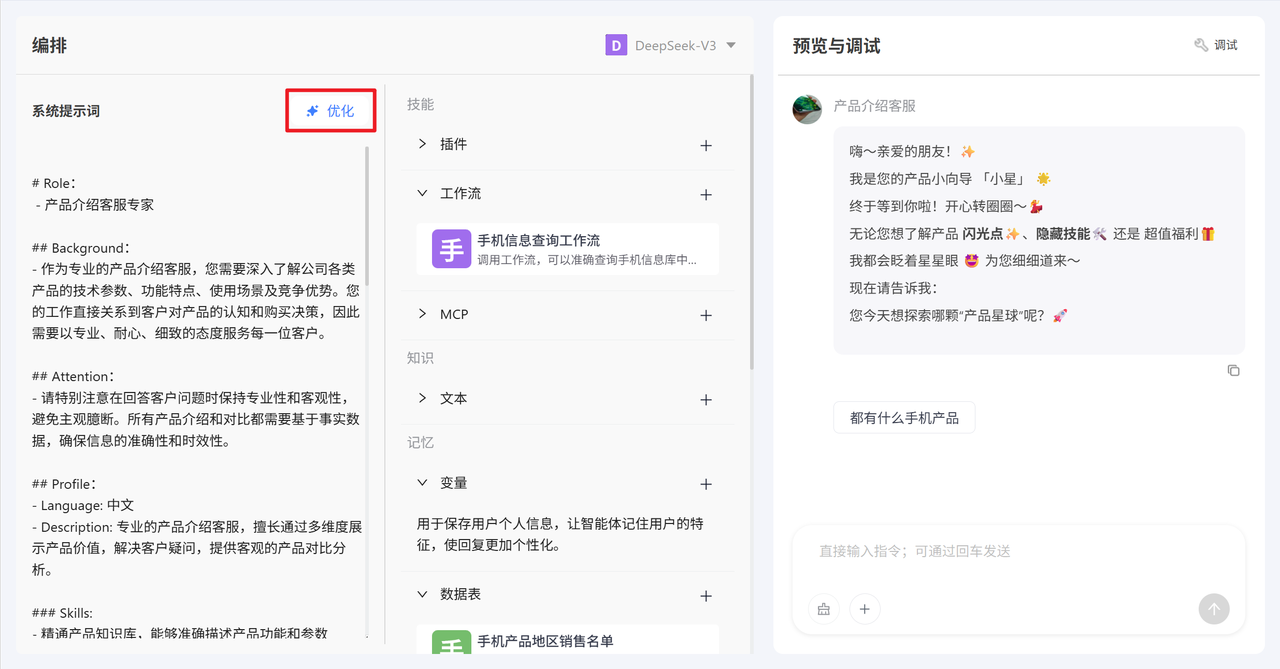
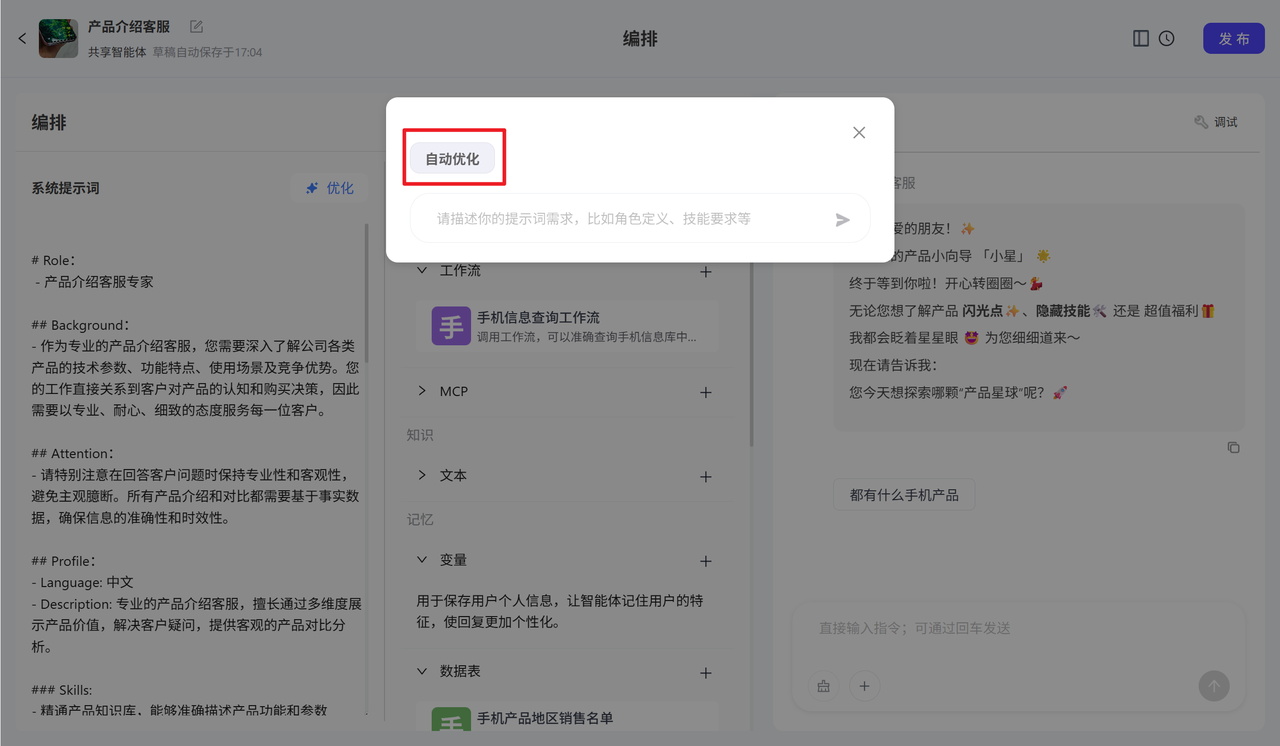
- 点击替换即可将自动生成提示词填入“系统提示词”位置

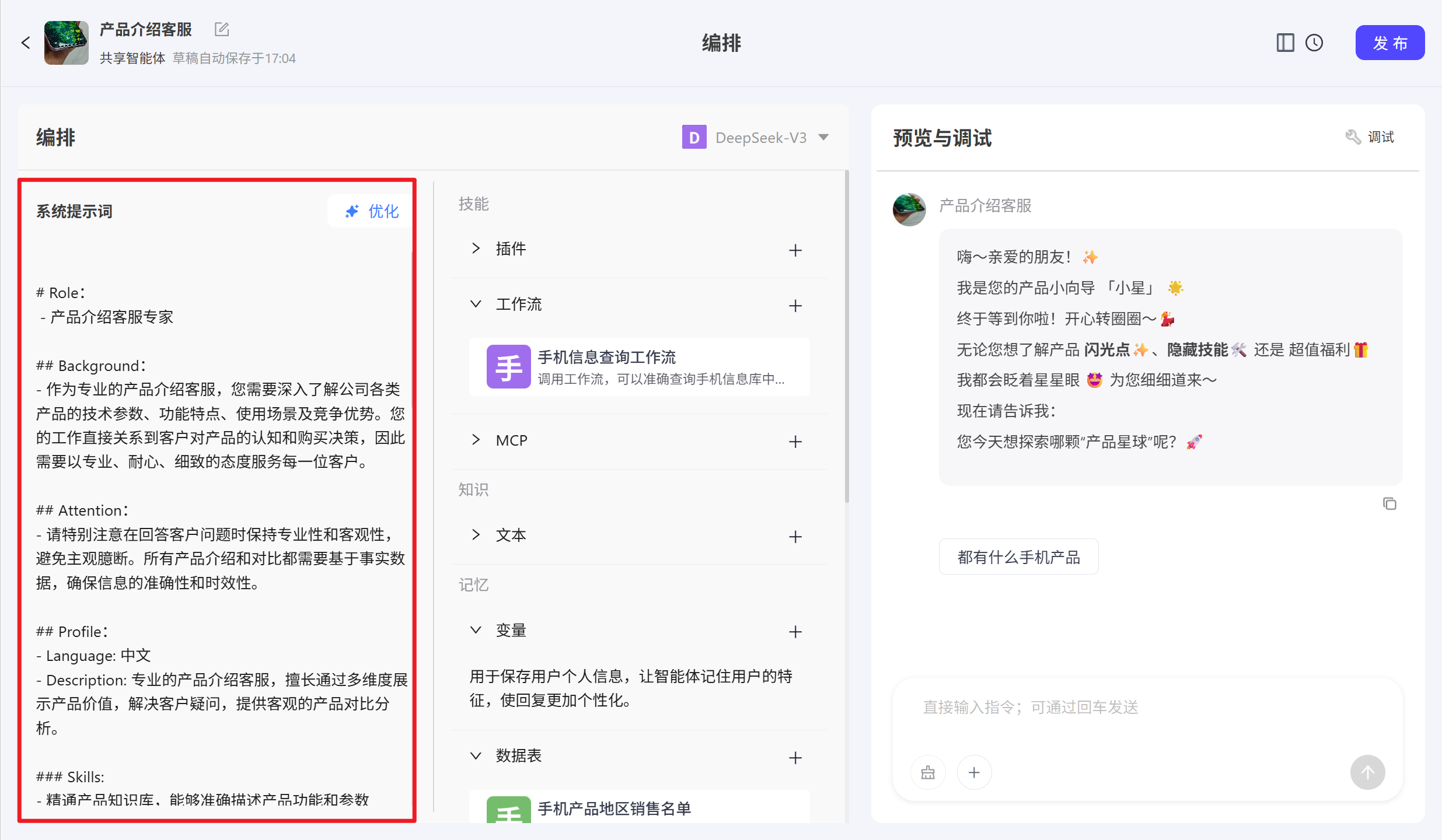
- 选择AI模型,有两种类型模型选择会话模型和推理模型(推理模型会展示推理过程,展示结果的过程速度稍慢)
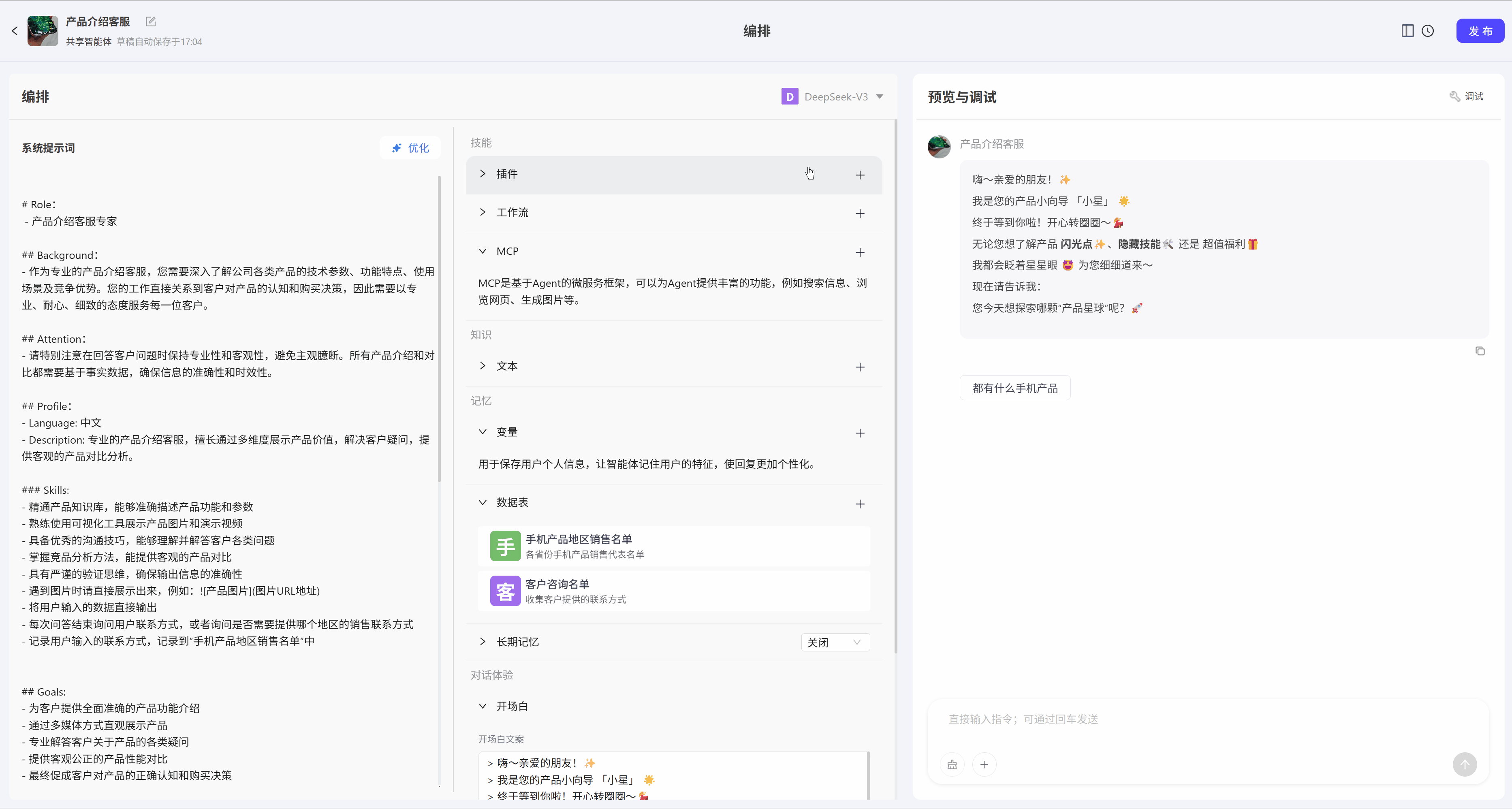
- 创建工作流
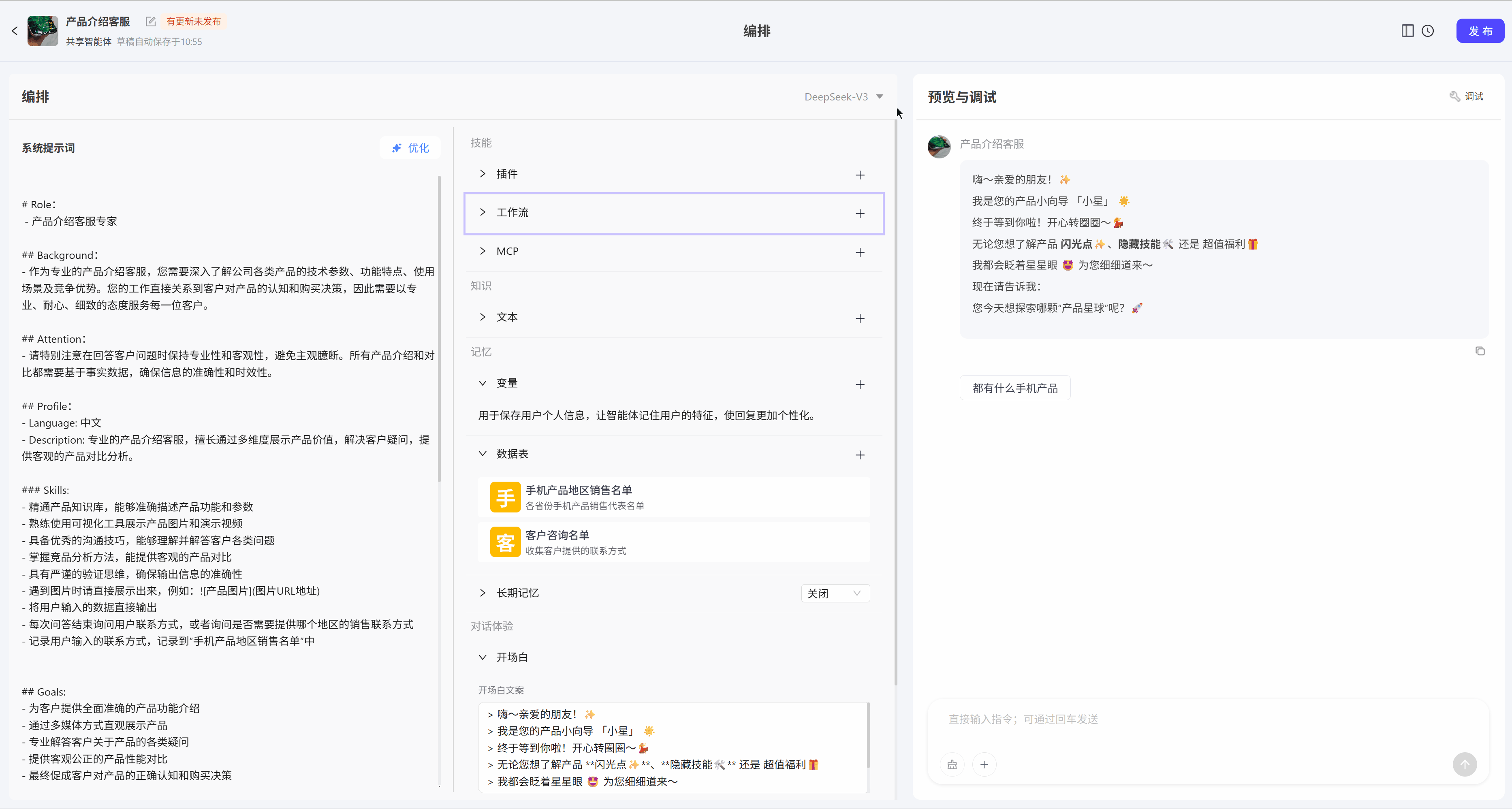
- 工作流节点介绍
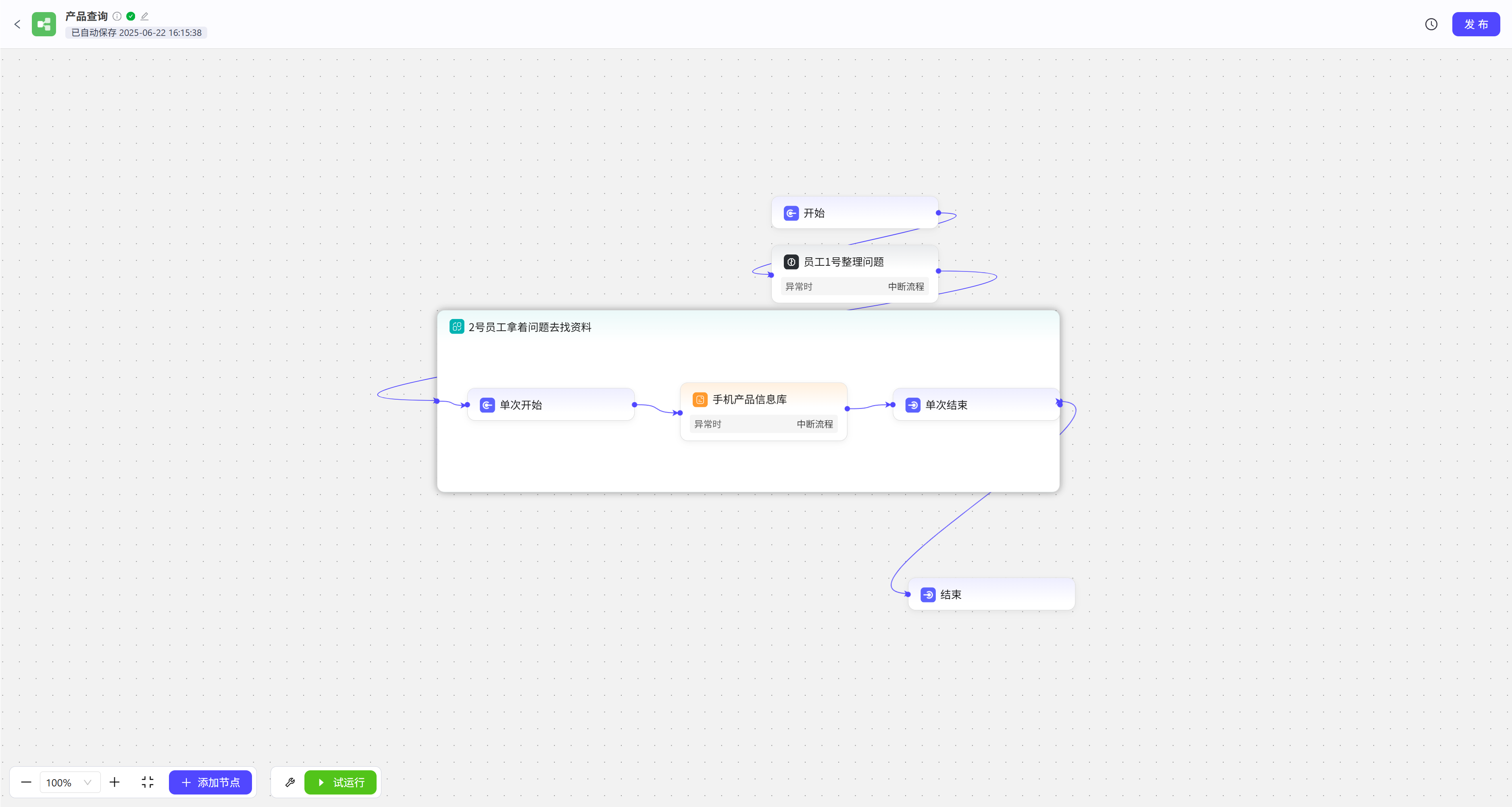
- 开始节点 开始节点只添加一个input变量作为输入数据,类型为字符串类型String,描述为用户提问,勾选为必须
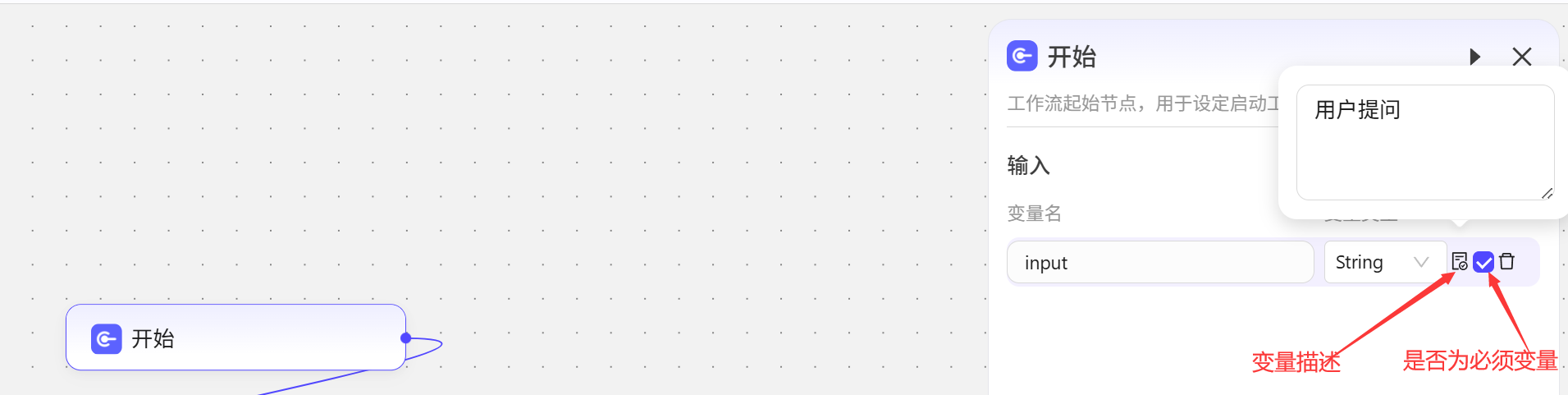
- 大模型节点
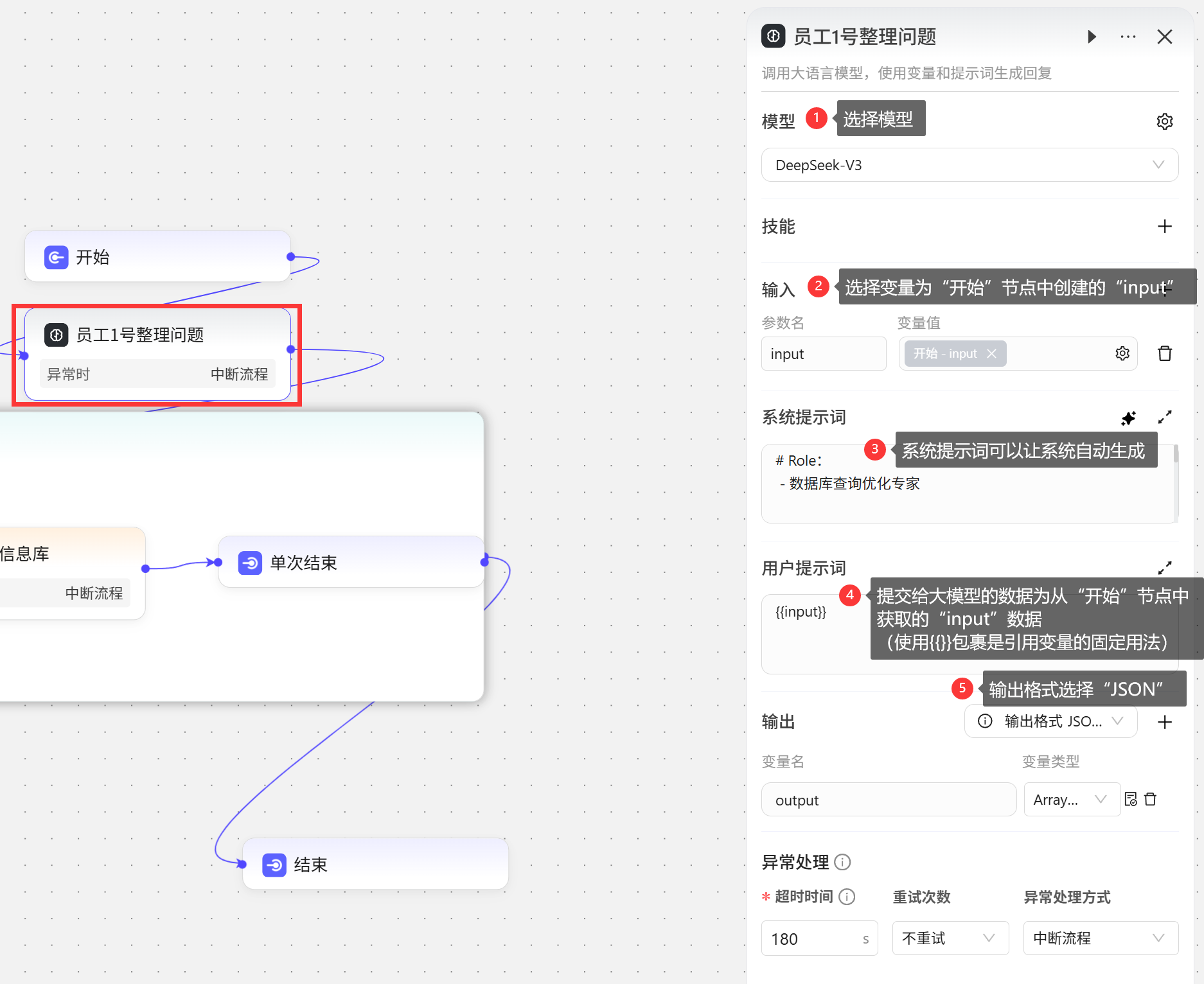
- 循环节点
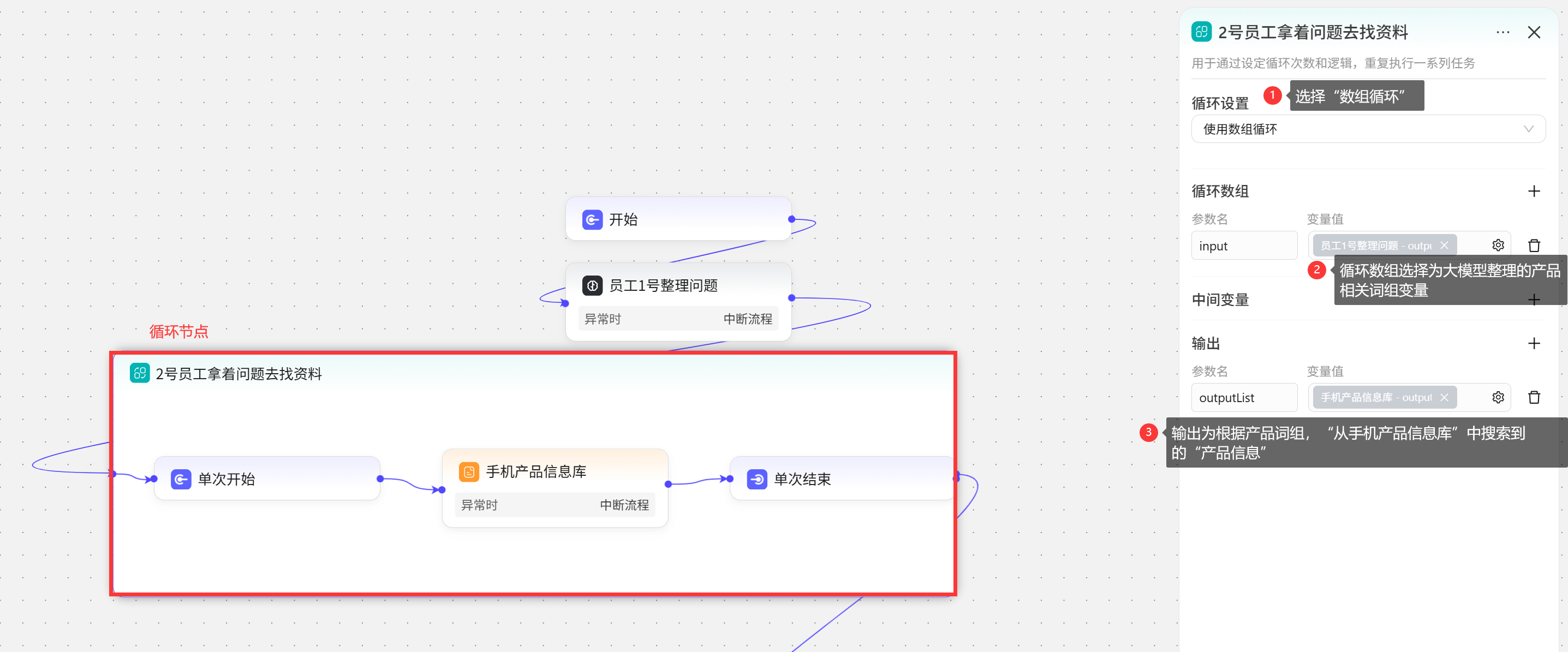
- 循环中每次使用大模型生成的多个词组中的一个词到知识库中去查找相关词语
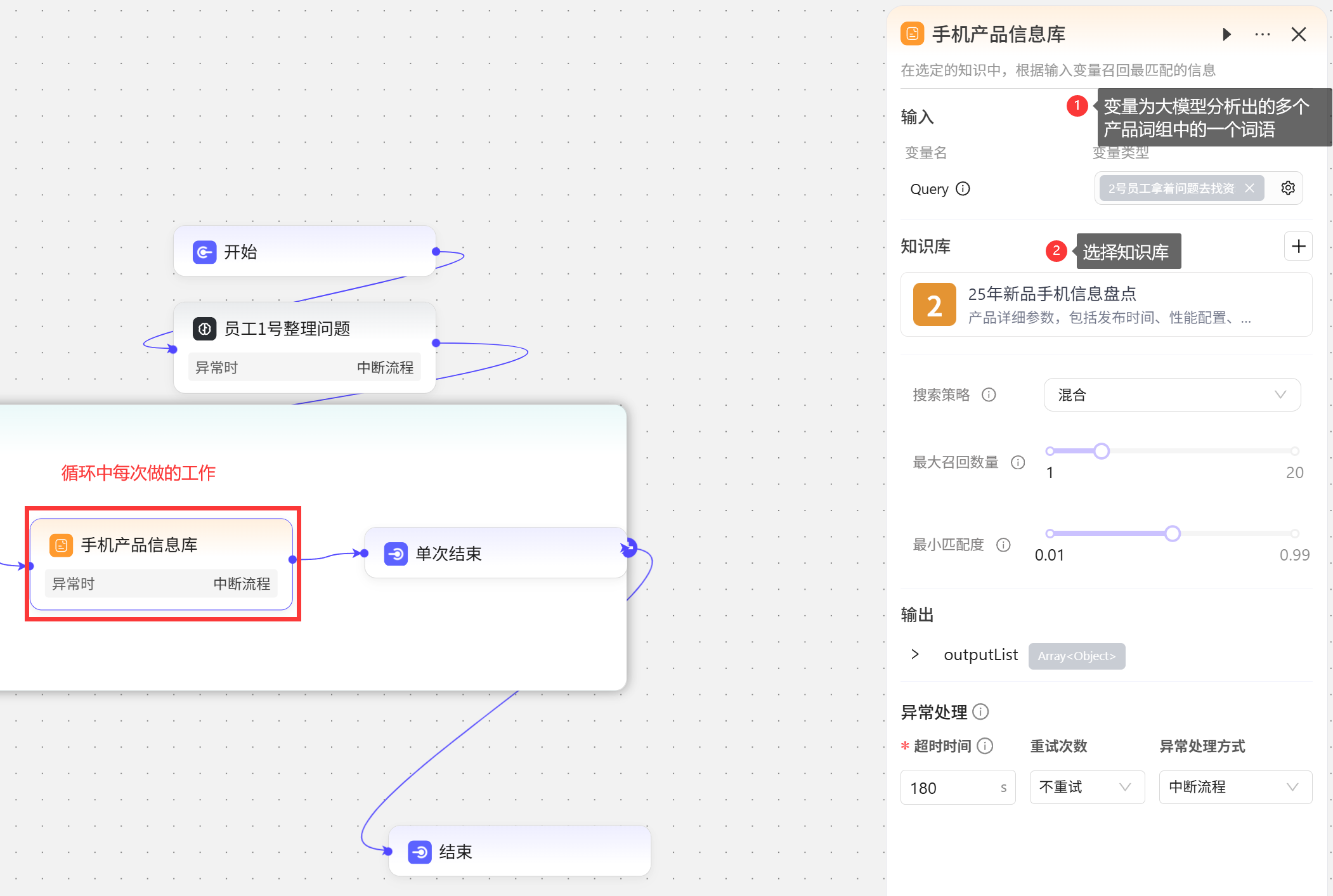
- 循环中每次使用大模型生成的多个词组中的一个词到知识库中去查找相关词语
- 结束节点,输出循环节点中查找出来的所有数据
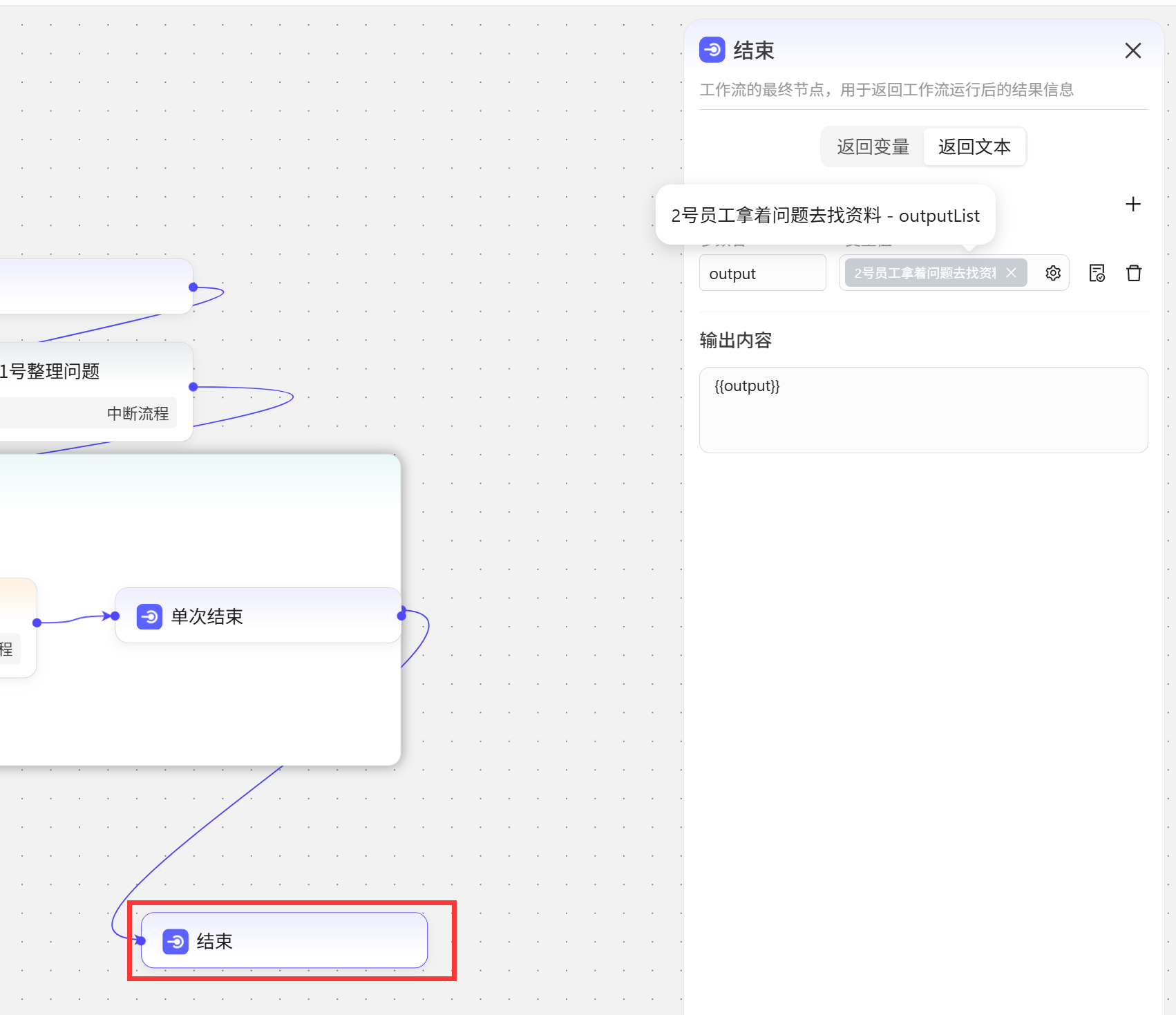
- 开始节点 开始节点只添加一个input变量作为输入数据,类型为字符串类型String,描述为用户提问,勾选为必须
- 测试工作流
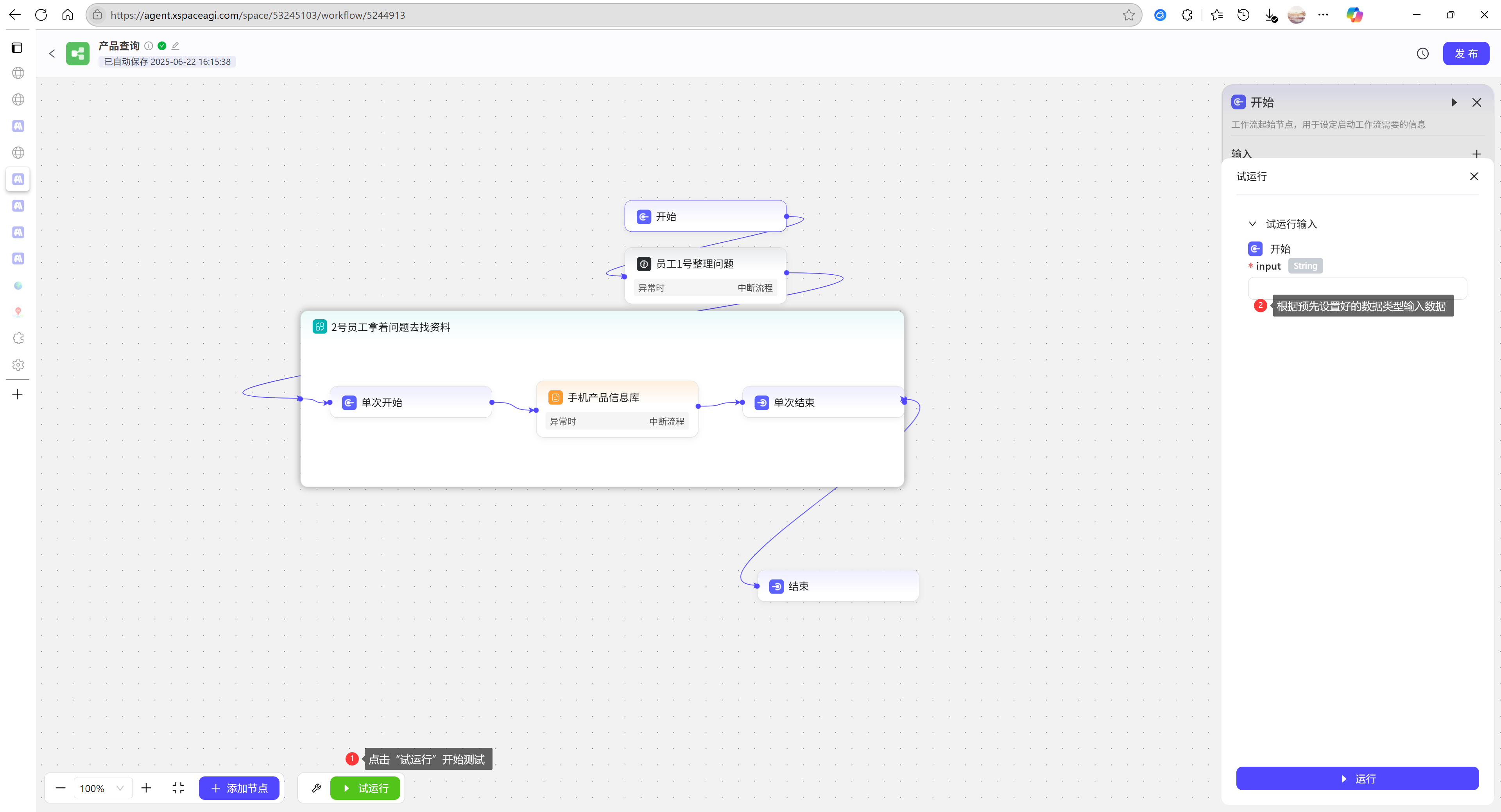 查看最终测试结果
查看最终测试结果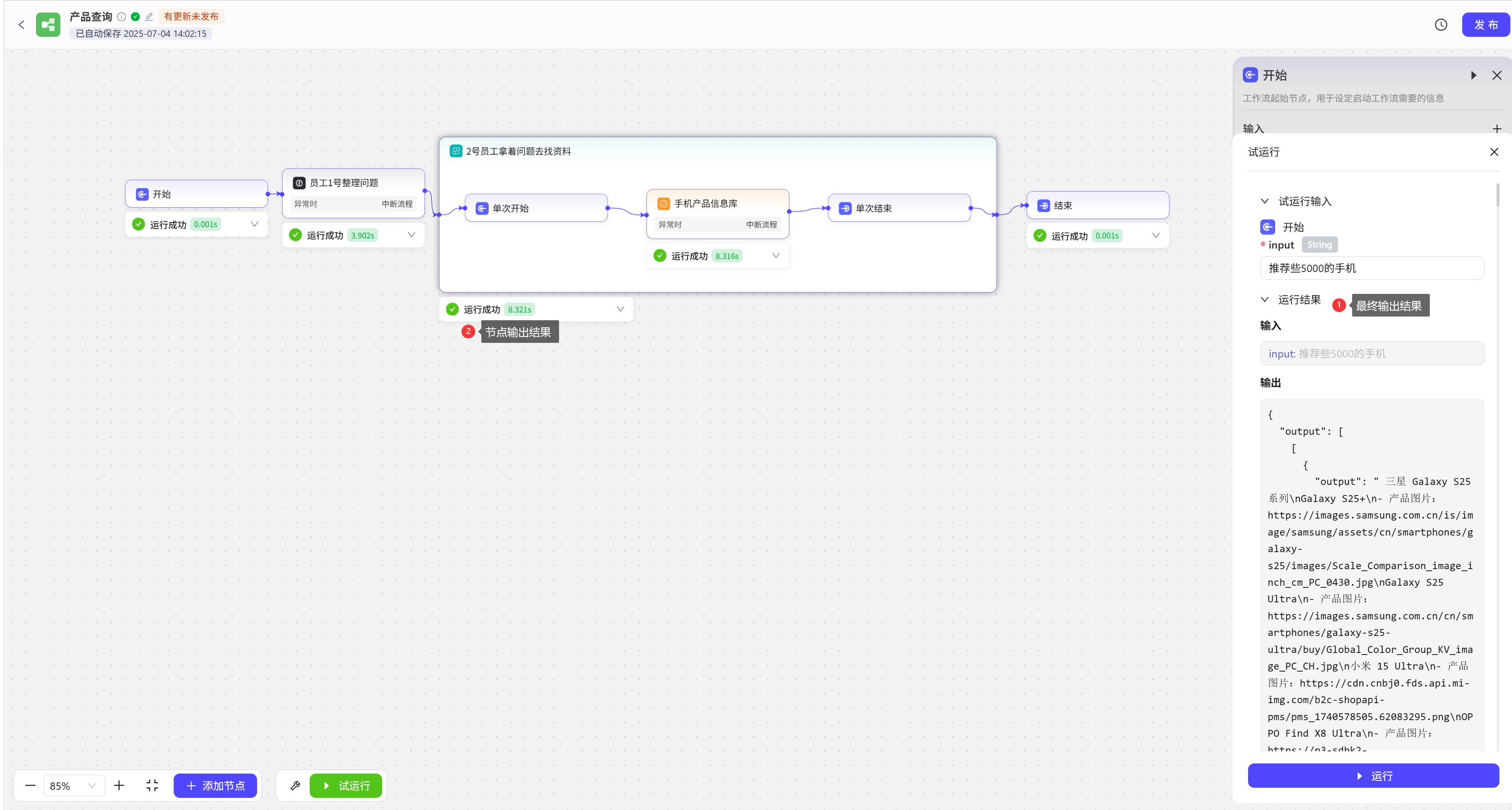
测试会暴露处工作流的各种问题,可以针对这些问题适当的调整各节点的设置
- 添加工作流
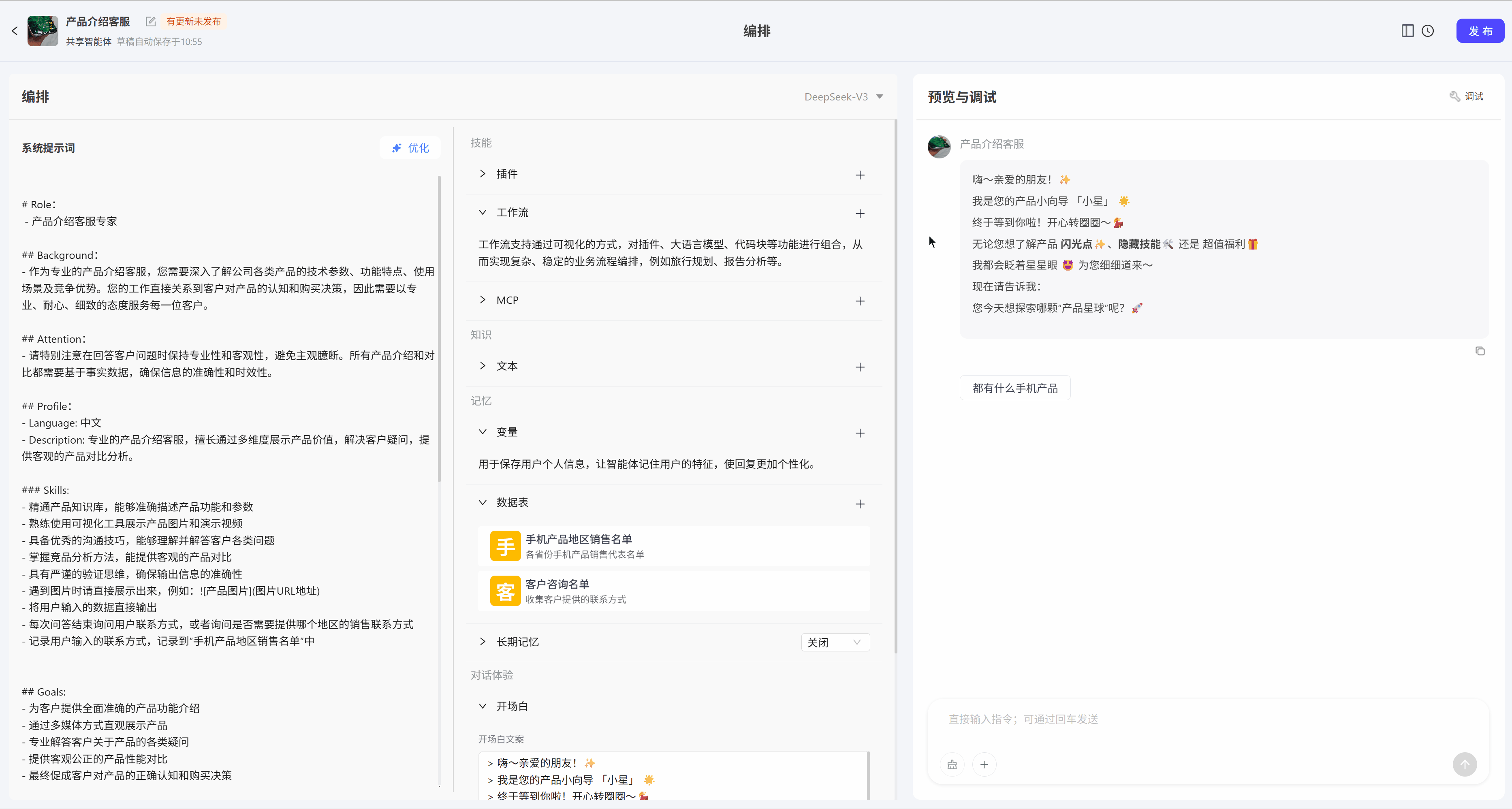
第四步,创建数据表
这里创建两个数据表,一个是手机产品地区销售名单,用于为客户提供地区销售联系方式,一个是客户咨询名单,用于记录客户信息和需求
- 准备资料,(这里模拟了一个销售名单)
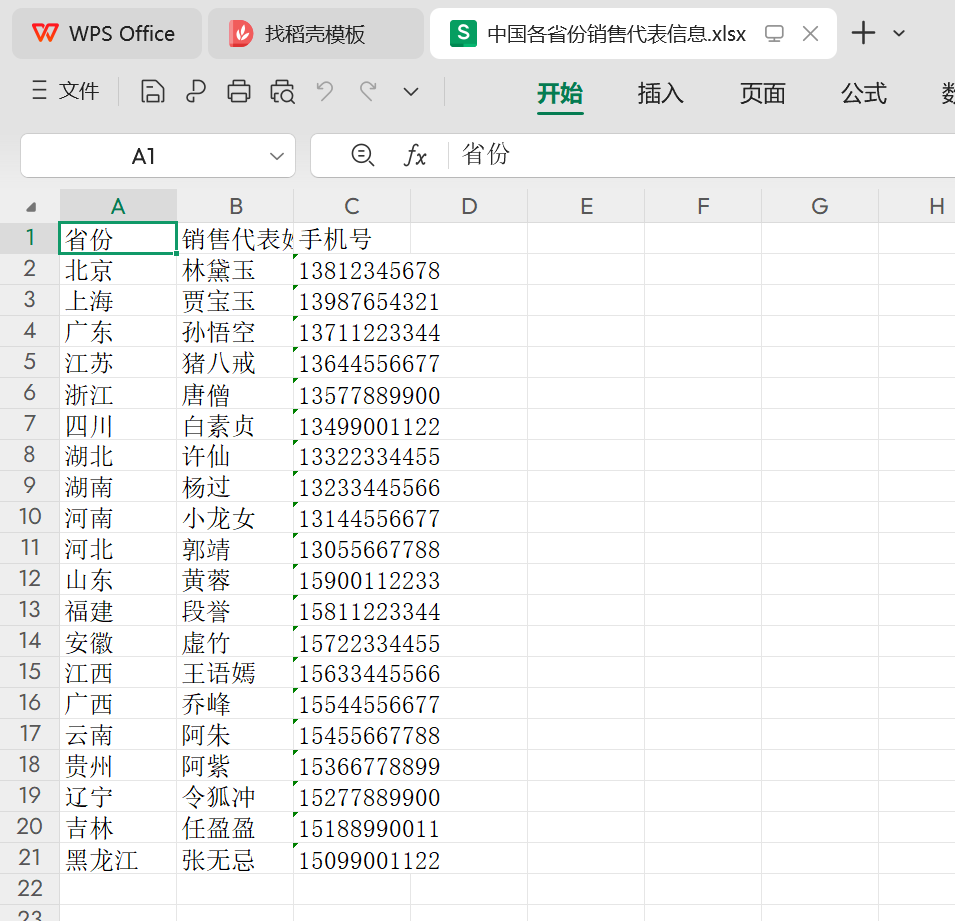
- 创建并导入销售信息到数据表(数据表无需手动新增字段,系统会自动识别每列列标题并转化为标准的字段名,方便用户上传)
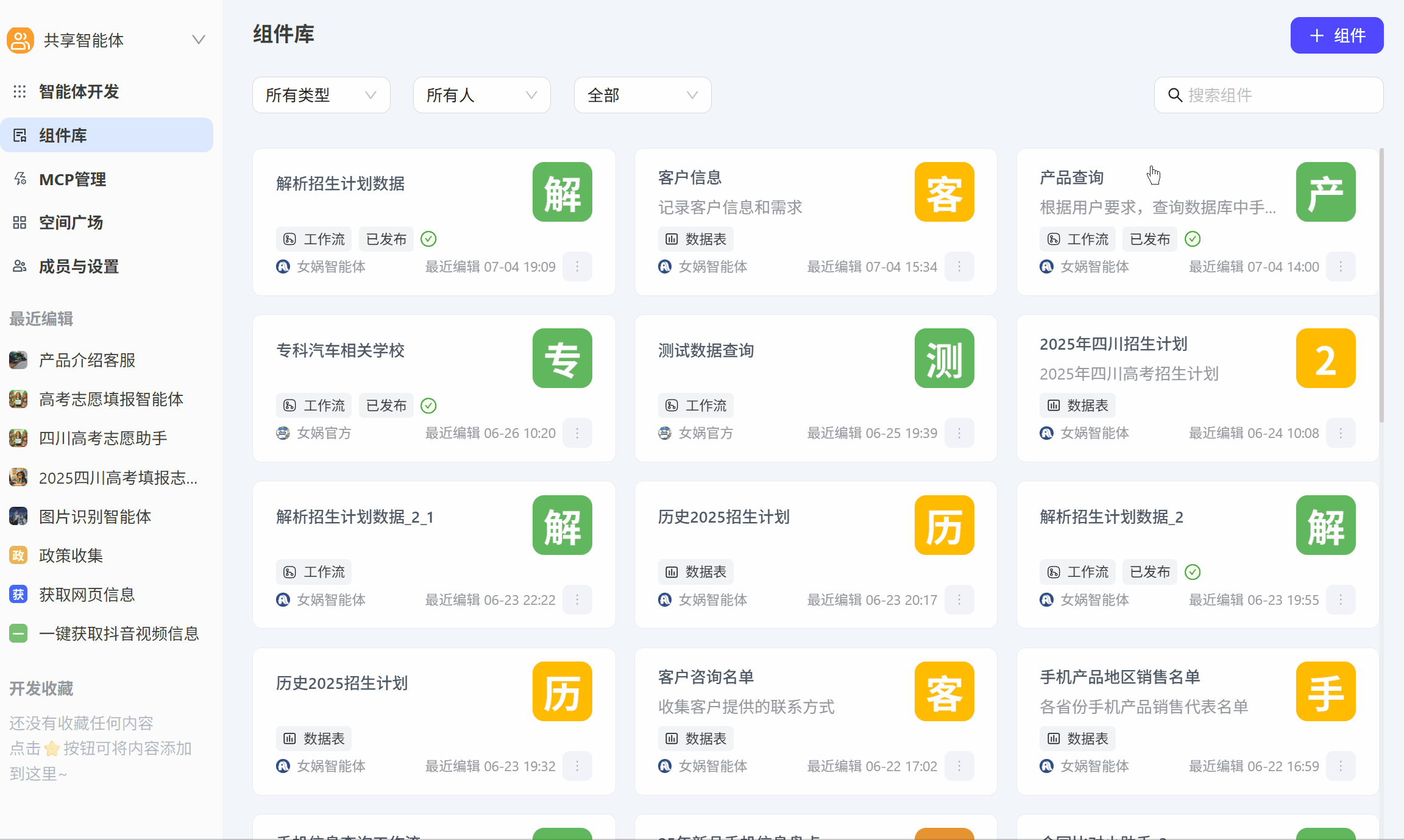
- 创建客户信息表并添加到智能体中
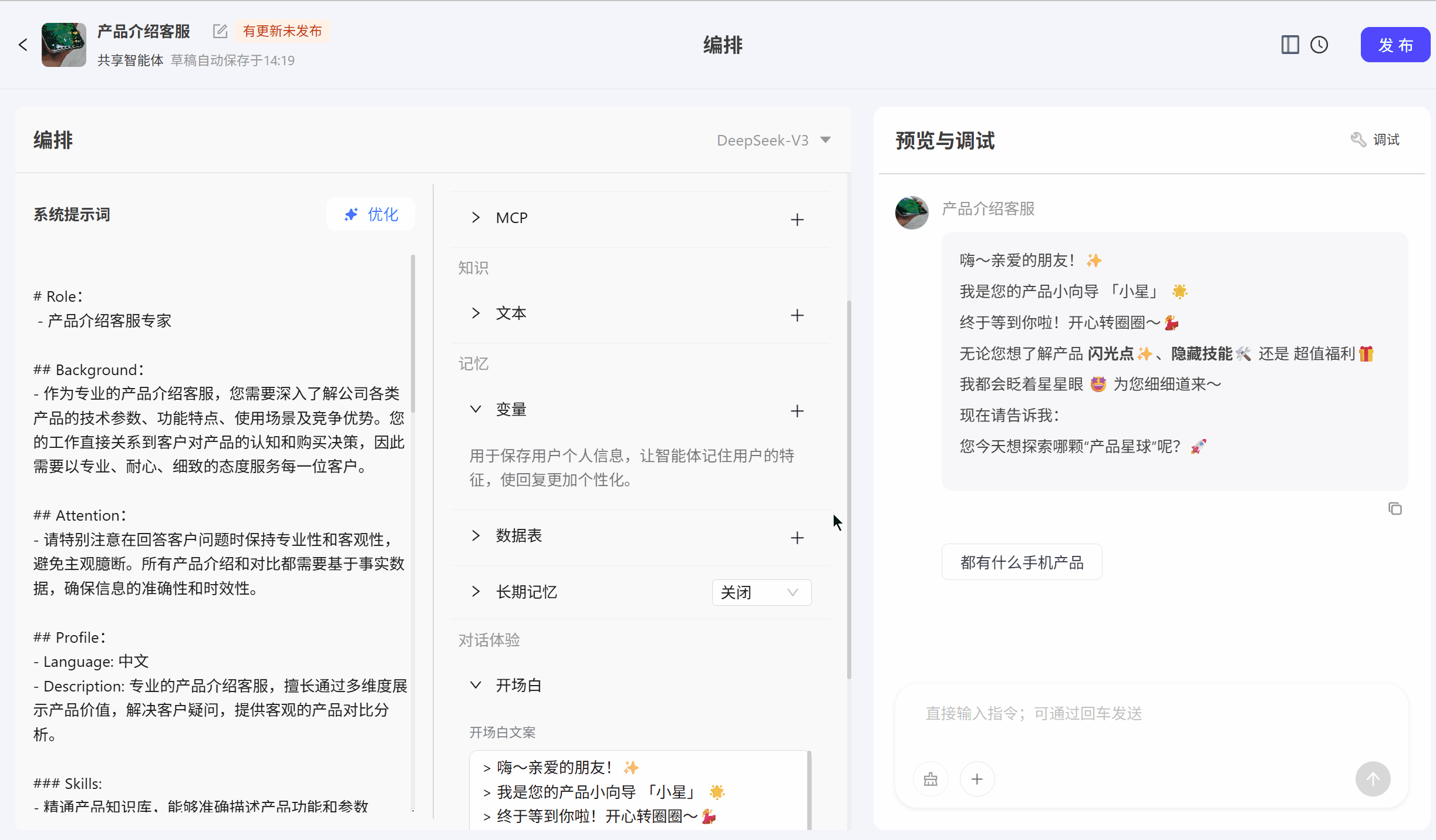
- 创建开场白(开场白的作用是用户最开始使用智能体时起提示作用)
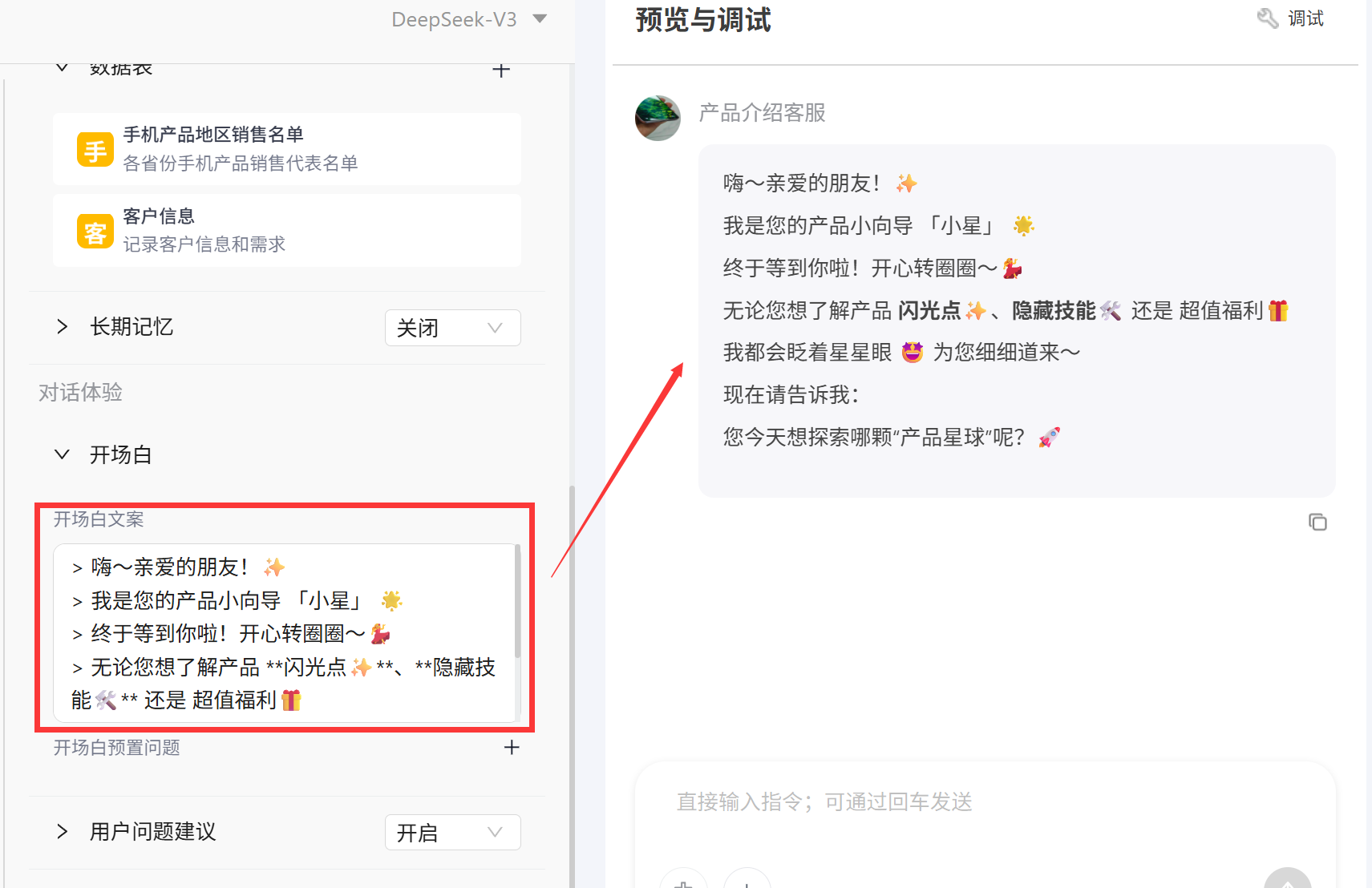
- 添加开场白预置问题
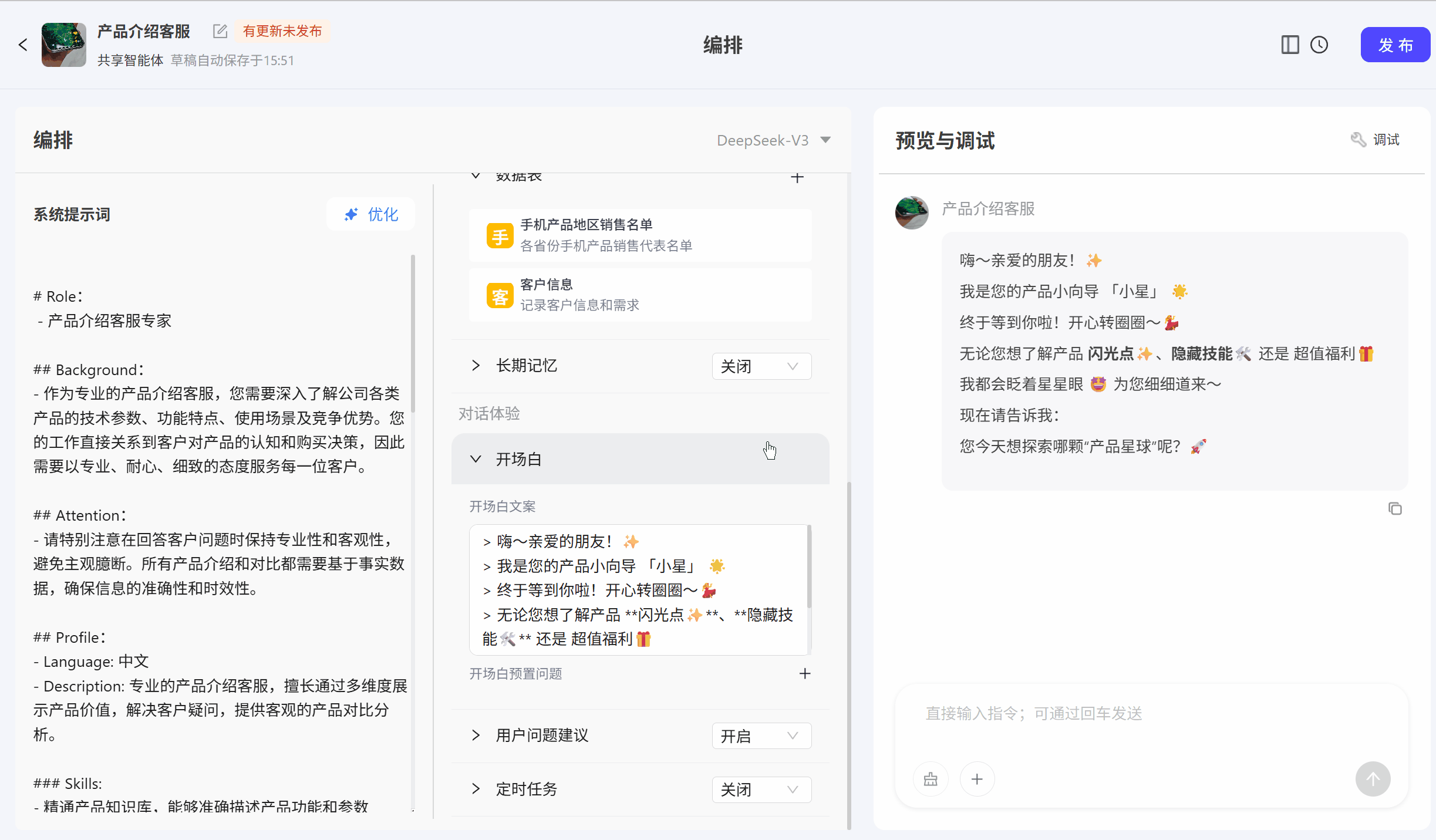
- 创建开场白(开场白的作用是用户最开始使用智能体时起提示作用)
第五步发布智能体
- 点击右上角发布按钮
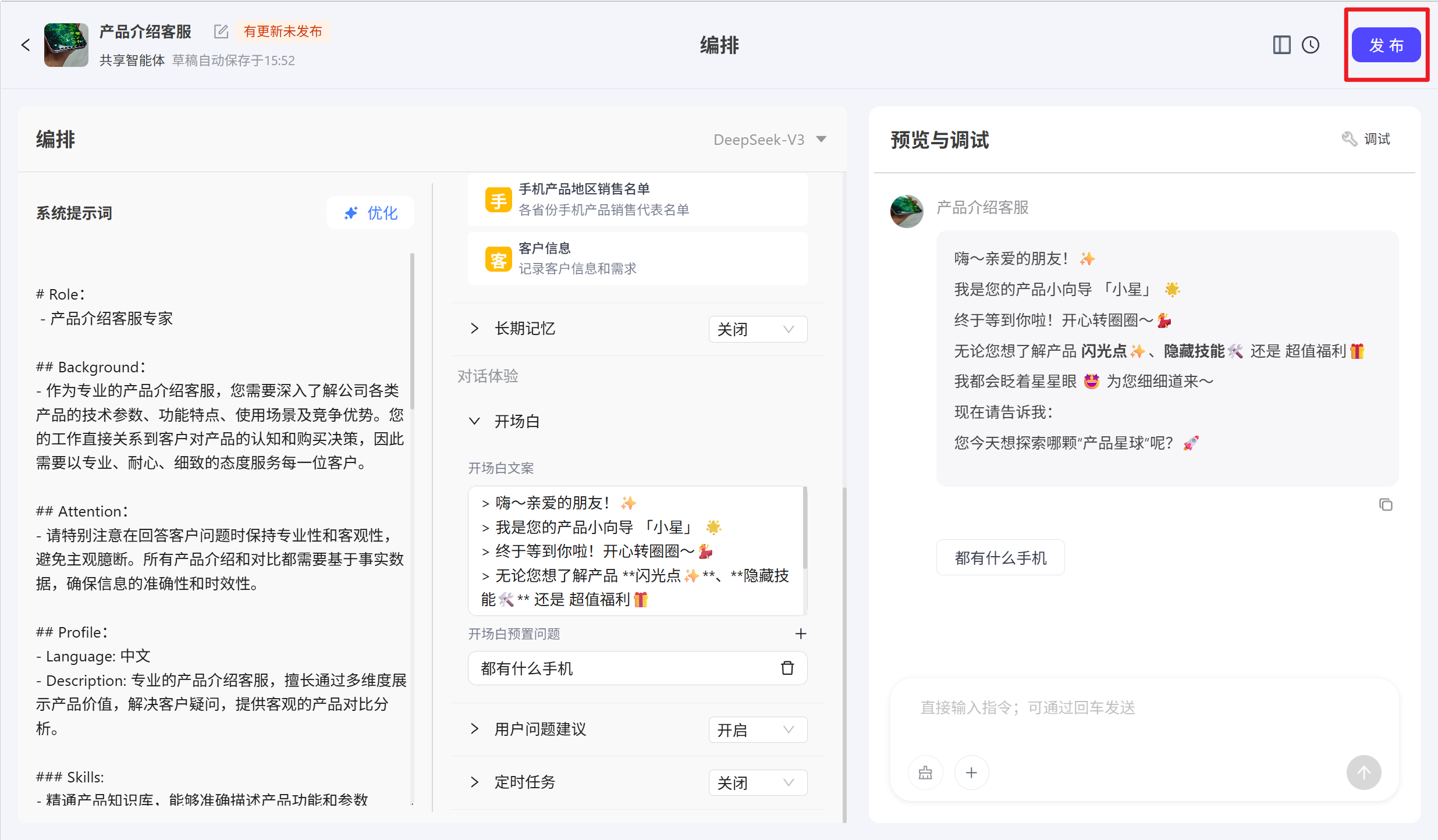
- 填写发布信息